我们要实现的效果是利用Matlab创建的代码,来控制Arduino的执行。
1、下载Matlab支持包
百度云链接是
https://pan.baidu.com/share/home?uk=3795675272&errno=0&errmsg=Auth%20Login%20Sucess&&bduss=&ssnerror=0#category/type=0
解压之后会有5个文件夹,如下图所示:
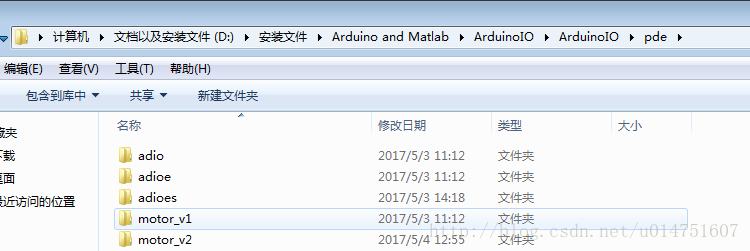
2.将相应的文件下载到Arduino中
用编译软件打开文件——前3个应该属于控制IO口的,都可以用。后两个专门用于电机控制,但是也可以用来控制LED灯。
5个文件由上往下走功能依次提升,我们选择第一个,把文件下载到Arduino中去。
3打开Matlab创建GUI界面
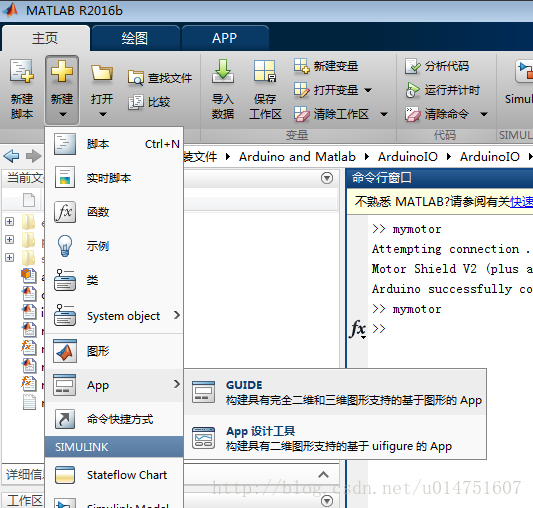
【新建】——【App】——【GUIDE】即可,然后往里面添加两个按钮。LED亮、LED暗,然后保存好。
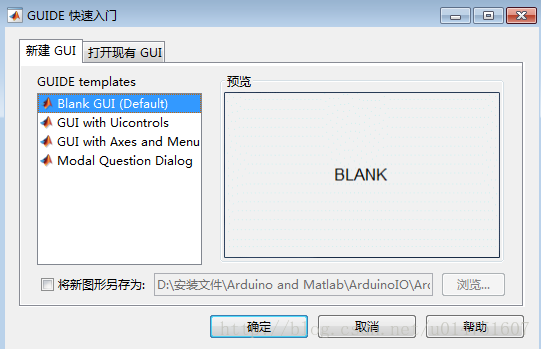
我们选择这个空白的GUI界面来创建。
需要注意的是:
GUI界面必须保存在Arduino IO文件夹下,如果不在,程序就无法使用。
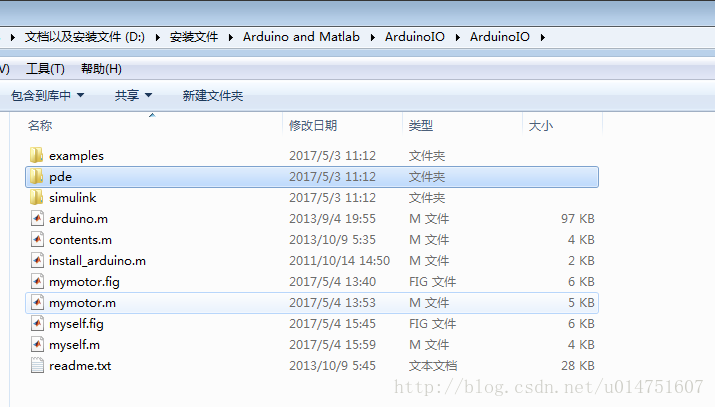
4、编辑程序
4.1在函数 _OpeningFcn 里设置全局变量及初始化
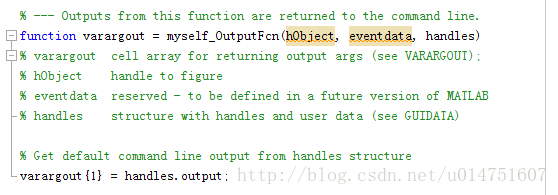
global a;
a = arduino(‘COM9’);
//arduino开发板对应哪一个串口,就写哪一个。
a.pinMode(3,’output’);
//设置arduino的3引脚为输出模式。
需要注意的是,必须在前面加上a.,不然会出错。
4.2在相应的回调函数中设置相应的操作
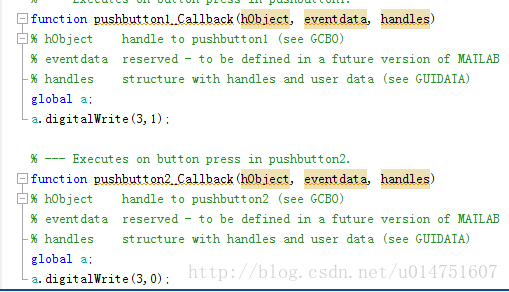
4.3连接硬件电路——实验成功
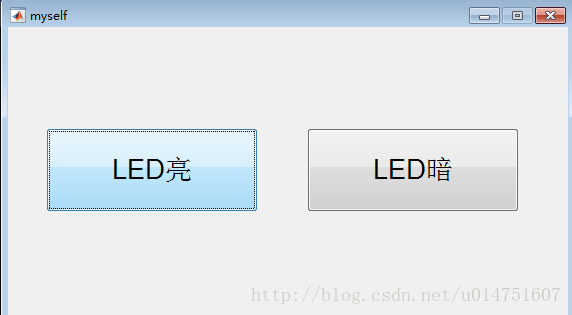

5.程序第二次运行时需要注释掉一条语句
需要注释掉a = arduino(‘COM9’); 不然程序会报错。
–END–
最后
以上就是俭朴金鱼最近收集整理的关于实现的效果是利用Matlab创建的代码,来控制Arduino的执行。的全部内容,更多相关实现内容请搜索靠谱客的其他文章。








发表评论 取消回复